Passo 2: Faça as configurações de rede na impressora
- Defina o endereço IP.
- Toque em
.
- Toque em Informações do sistema - Rede.
- Toque em Obter automaticamente o endereço IP para desligá-lo.
- Toque em
, ao lado de Endereço IP.
- Defina o endereço IP (192.168.0.XXX).
“XXX” representa um número de 1 a 254. No entanto, assegure-se de especificar um número diferente da configuração que você fez no Passo 1 e dos números usados em outros computadores e dispositivos.
Para a parte correspondente a [192.168.0], aplique o mesmo valor da configuração do seu computador.
Aqui, [192.168.0.3] é inserido a modo de exemplo.
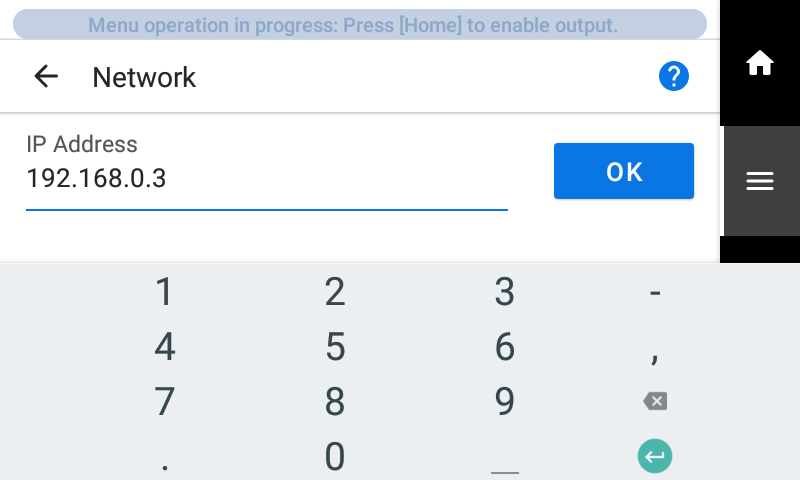
- Toque em OK.
- Toque em
- Defina a máscara de sub-rede.
- Toque em
, ao lado de Máscara de sub-rede.
- Defina a máscara de sub-rede (255.255.255.0).
NOTA: Para a máscara de sub-rede, configure o mesmo valor usado no computador.
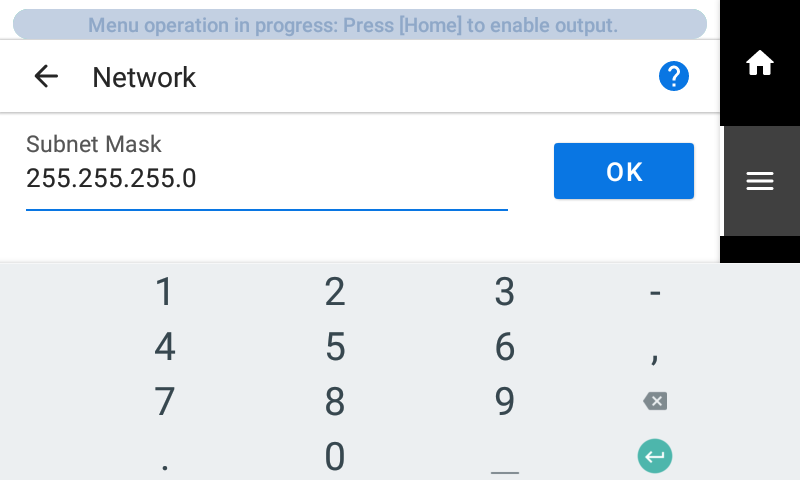
- Toque em OK.
- Toque em Salvar.
Se estiver usando o computador e a máquina de maneira pareada, a configuração da impressora está concluída.
Volte para a tela original. Em seguida, prossiga para Configuração do software RIP.
Se necessitar definir o endereço do gateway, execute o seguinte procedimento.
- Toque em
- Defina o endereço do gateway.
- Toque em
, ao lado de Gateway padrão.
- Defina o gateway padrão (192.168.0.XXX).
Para o valor a inserir para o gateway padrão, contate o administrador da rede. Aqui, [192.168.0.1] é inserido a modo de exemplo.
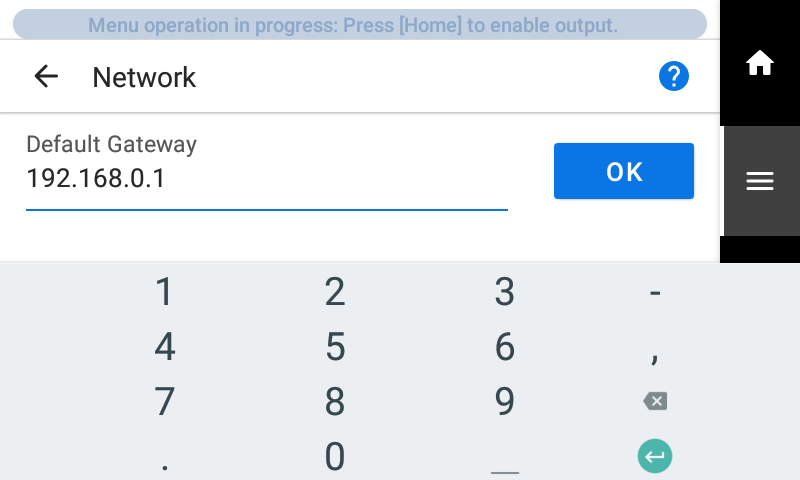
- Toque em OK.
- Toque em Salvar.
- Toque em
- Toque em
para voltar à tela original.